Содержание:
Групповые чаты в мессенджере Viber устроены таким образом, что каждый зарегистрированный в сервисе пользователь может оказаться участником одного из них вне зависимости от своего желания. Кроме того, когда-то приносившее пользу объединение в любой момент может перестать быть таковым или утратить свою актуальность с точки зрения необходимости получения из него информации. Таким образом, выход из группы в Вайбере – задача, решить которую рано или поздно требуется любому владельцу аккаунта в мессенджере. В статье рассказано как покинуть групповой чат, используя девайс под управлением Android, iOS и Windows.
Прежде чем приступать к демонстрации функционала мессенджера, позволяющего выйти из любой группы, созданной в рамках сервиса, следует отметить, что нижепредложенные способы следует применять только к «чужим» чатам. Если вам необходимо выйти из собственноручно созданной группы, а также удалить её, обратитесь к другому материалу, доступному на нашем сайте.
Подробнее: Удаляем группу в Viber для Android, iOS и Windows
Как выйти из группы в Viber для Android
Пользователи Вайбер для Андроид могут покинуть любой чат буквально дважды тапнув по экрану своего смартфона или планшета, причём доступно два варианта конкретных действий, предполагающих выход из группы либо её временное «отключение».
Способ 1: Раздел «Чаты»
- Откройте приложение-клиент Viber для Android. Перейдите на вкладку «Чаты» и найдите имя группы, которую вы решили покинуть.
- Длительным нажатием на заголовок группового чата вызовите меню действий и затем тапните «Удалить чат».
- Появившийся запрос перестраховывает вас от необдуманных или поспешных действий. Здесь предоставляется возможность, не покидая группу, отключить звуковые уведомления, которые из неё поступают — тапните «Без звука».
В дальнейшем включить аудио-оповещения возможно, войдя в «Информацию» о чате из меню, вызываемого касанием по трём точкам в правом верхнем углу экрана с перепиской.
Если вы уже деактивировали звуки, сопровождающие активность участников беседы, в запросе о выходе будет наличествовать пункт «Отключить на 30 дней», что даёт возможность «забыть» о группе временно, но при этом не покидать её.
Впоследствии длительным тапом по заголовку группового чата с деактивированными оповещениями вызывается меню, состоящее из двух пунктов: «Включить» и «Удалить чат». Соответственно вы сможете вернуть группу в обычное состояние либо окончательно удалить ее из доступных в своем мессенджере.
- В случае если решение покинуть группу принято окончательно, после выполнения пункта 2 выше в инструкции нажмите «Выйти и удалить» — заголовок чата исчезнет из перечня доступных в вашем мессенджере.
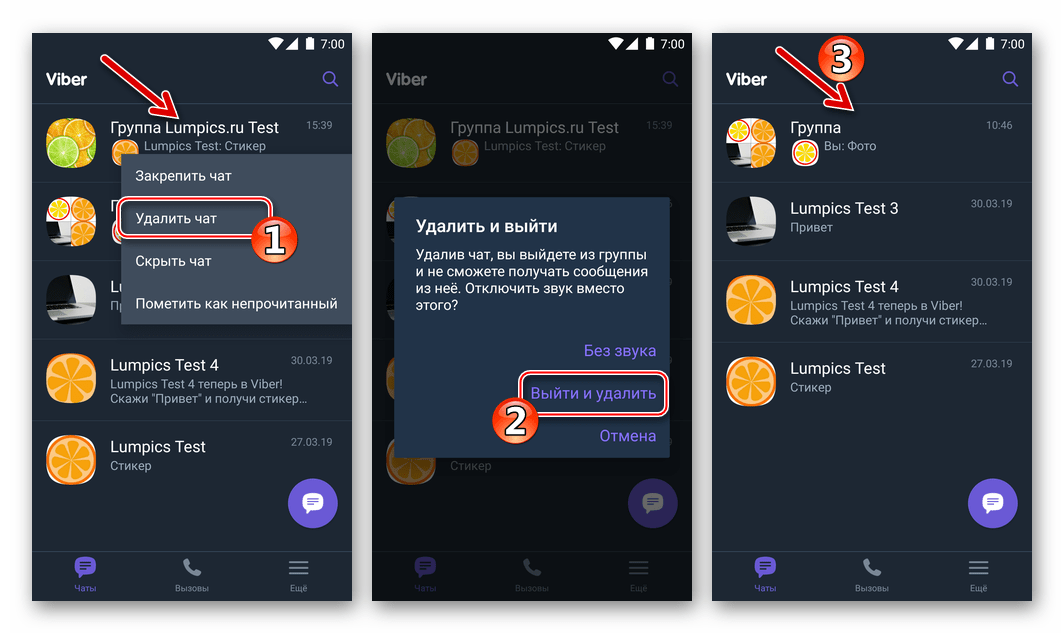
Способ 2: Экран переписки
- Откройте переписку, участие в которой нужно прекратить.
- Вызовите меню доступных для беседы действий, коснувшись трёх точек вверху экрана справа, и выберите в нём «Информация».
- Пролистните перечень опций в самый низ, где обнаруживается пункт «Выйти и удалить» — тапните по нему. Коснитесь «Выйти и удалить» под появившимся запросом либо воспользуйтесь предлагаемыми системой возможностями отключения оповещений, описанными в пункте 3 предыдущей инструкции из этой статьи.
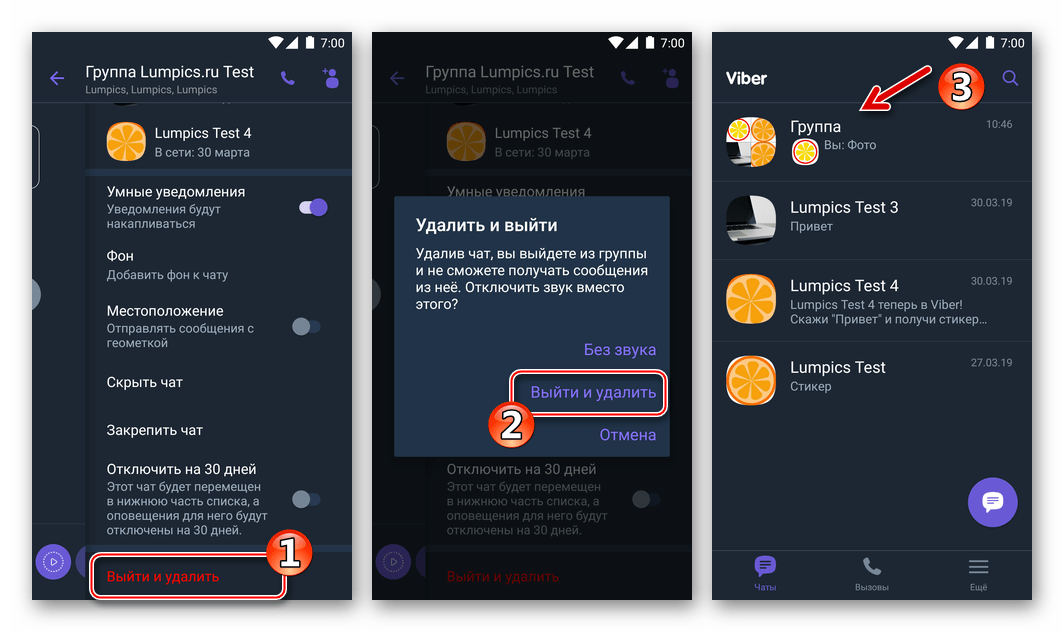
Как выйти из группы в Viber для iOS
Алгоритм, следуя которому можно выйти из любой группы в Viber для iPhone включает, как и в случае с вышеописанным клиентом для Android, всего нескольких нажатий по экрану смартфона, где запущен мессенджер. Конкретные действия, которые потребуется выполнить, чтобы покинуть групповой чат в Вайбере при использовании приложения для iOS, двухвариантные.
Способ 1: Раздел «Чаты»
- Запустите Вайбер на айФоне и перейдите в раздел «Чаты», если открытой окажется другая вкладка в мессенджере. Найдите наименование беседы из которой решили выйти.
- Для доступа к функции выхода из группы сдвиньте её заголовок влево. Тапните «Удалить» среди ставших доступными трёх кнопок.
- Далее нужно выбрать один из двух пунктов в меню, отобразившемся внизу экрана:
- «Без звука» — вы остаётесь участником группового чата, но при этом освобождаетесь от получения звуковых уведомлений, которые из него поступают.
После деактивации аудио-уведомлений группу можно на время перевести в «спящий режим» (будет помещена в самый низ списка доступных, все оповещения об активности других участников деактивируются). Сдвиньте заголовок беседы на вкладке «Чаты» мессенджера влево, коснитесь «Удалить», а затем «Отключить на 30 дней».
По завершении выполнения двух вышеперечисленных действий, мессенджер перестанет демонстрировать какую-либо активность в беседе, но при этом вернуться к обмену информацией вы сможете в любой момент. Для этого выберите «Включить» в опциях, применимых к отключённой группе.
- Если решение покинуть групповой чат принято окончательно и бесповоротно, нажмите «Выйти и удалить» в области запроса. На этом всё – вы вышли из группы участников мессенджера Viber, а её заголовок больше не отображается на вкладке «Чаты» приложения-клиента сервиса.
Активируйте звук, тапнув по имени чата на экране переписки и коснувшись затем переключателя соответствующей функции.
- «Без звука» — вы остаётесь участником группового чата, но при этом освобождаетесь от получения звуковых уведомлений, которые из него поступают.
Способ 2: Экран переписки
- Войдите в групповой чат, тапнув по его заголовку в перечне доступных диалогов/пабликов в Viber для iPhone.
- Коснитесь наименования беседы вверху экрана. Пролистайте отобразившийся перечень функций в самый низ и нажмите «Выйти и удалить».
- Далее выбирайте один из пунктов в меню, отобразившемся внизу экрана iPhone. В зависимости от ситуации, действуйте точно так же, как описано в предыдущей инструкции (пункт 3).
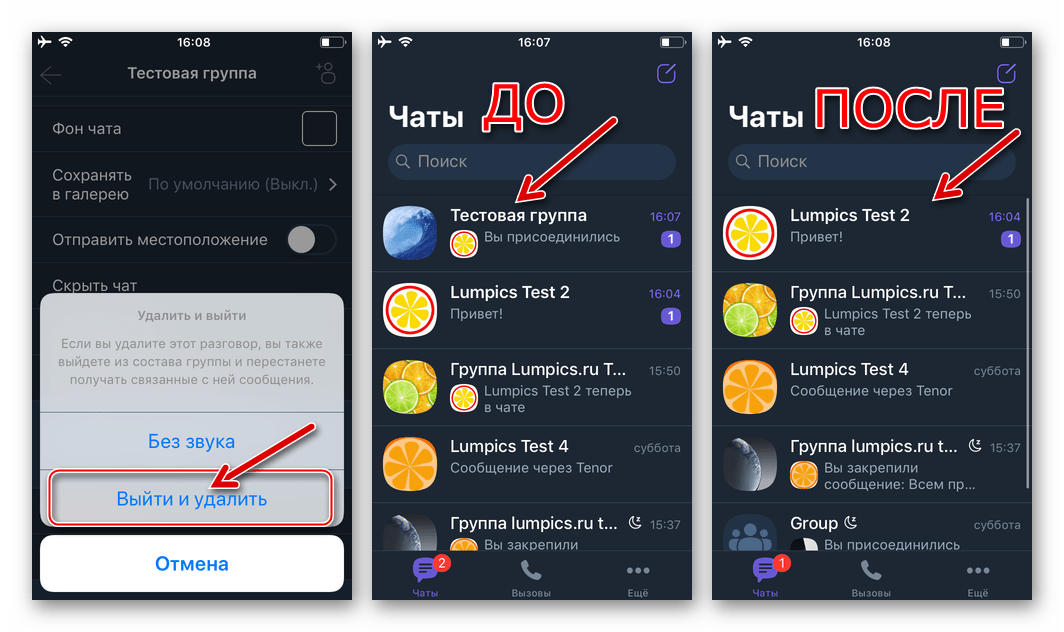
Как выйти из группы в Viber для ПК
Приложение Viber для Windows, несмотря на то что не может функционировать автономно без мобильного клиента, оснащено опциями, задействовав которые можно быстро выйти из любой группы в мессенджере или приостановить получение из неё всех уведомлений.
Способ 1: Меню чата
- Откройте мессенджер на ПК и найдите в списке слева наименование группового чата, из которого нужно выйти. Кликните по заголовку переписки правой кнопкой мыши.
- В открывшемся меню выберите пункт «Выйти и удалить».
- Появившееся окошко-запрос позволяет:
- Мгновенно прекратить своё участие в групповом чате – щёлкните «Выйти и удалить».
- Остаться участником беседы, но отключить звуковые уведомления, поступающие во время активности других членов объединения – кликните «Без звука».
- Если вы уже отключили аудио-уведомления, но дополнительно желаете, чтобы мессенджер вообще не реагировал на активность в группе (переместить заголовок вниз перечня доступных переписок, деактивировать все оповещения) – вновь кликните по ее заголовку правой кнопкой мыши, выберите «Выйти и удалить», а затем «Не беспокоить 30 дней» в ответ на запрос системы.
Для возврата группового чата в активное состояние дважды откройте меню, кликнув правой кнопкой мыши по наименованию переписки:
- После первого вызова списка действий выберите «Включить уведомления»;
- Во второй раз щёлкните в меню «Включить звук».
Способ 2: Меню «Подробности»
- Перейдя в целевую группу, щёлкните по кнопке «i», расположенной возле наименования беседы.
- Пролистайте перечень опций, отобразившийся в левой части окна Вайбер для Виндовс, в самый низ.
- Кликните «Выйти и удалить».
- На появившийся запрос ответьте нажатием кнопки «Выйти и удалить», чтобы мгновенно покинуть групповой чат. Либо выберите менее кардинальный вариант, отключив лишь оповещения, как описано в предыдущей инструкции из этой статьи (пункт 4).
Как видим, чтобы выйти из группы в Viber особых усилий прилагать не придётся – решение задачи доступно с любой поддерживаемой мессенджером платформы и осуществляется всего несколькими тапами по экрану мобильного девайса или кликами мыши при использовании для доступа в сервис ПК/ноутбука.
 lumpics.ru
lumpics.ru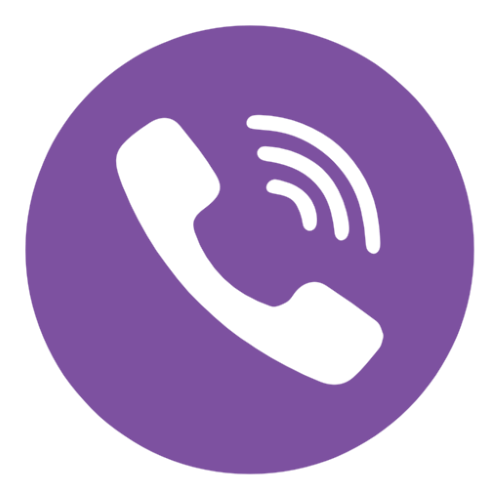
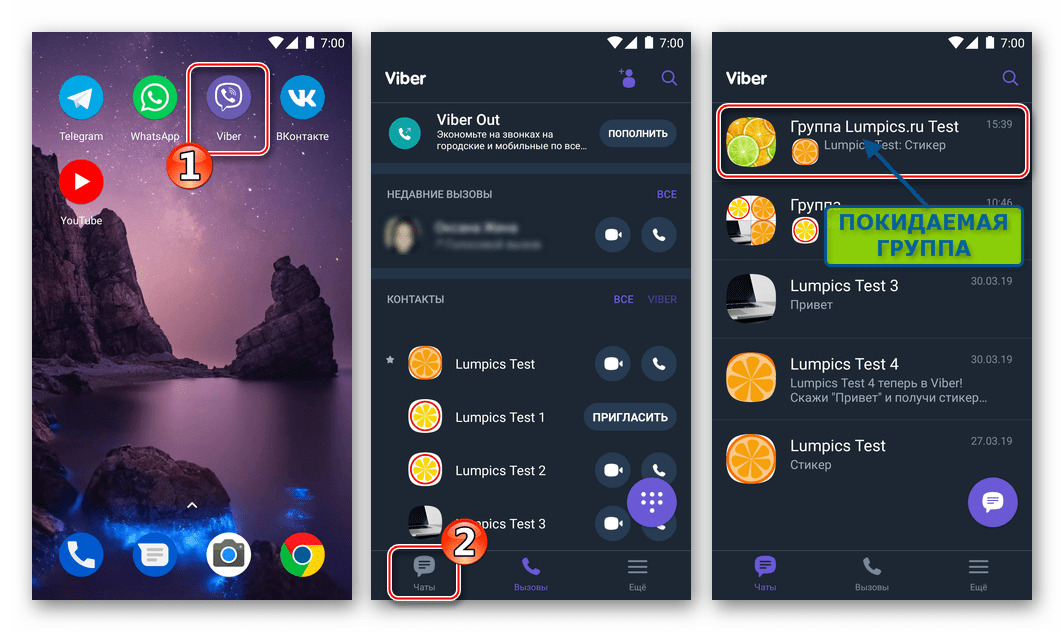
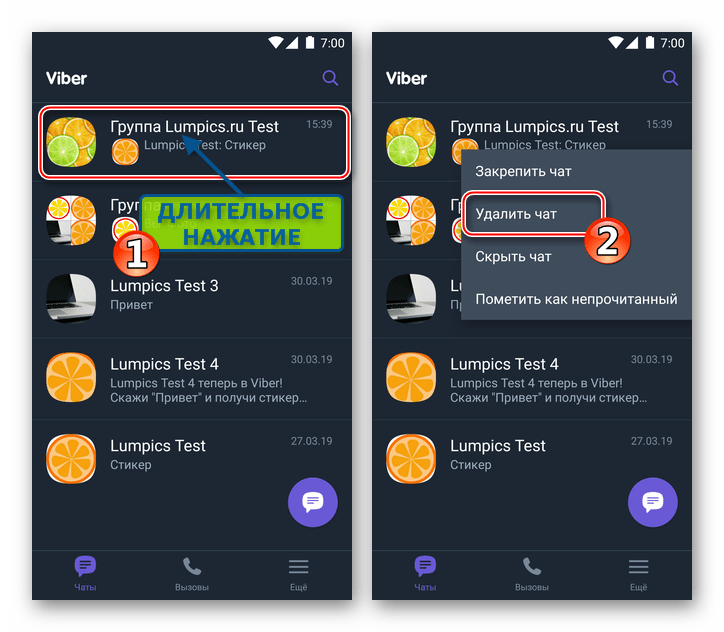
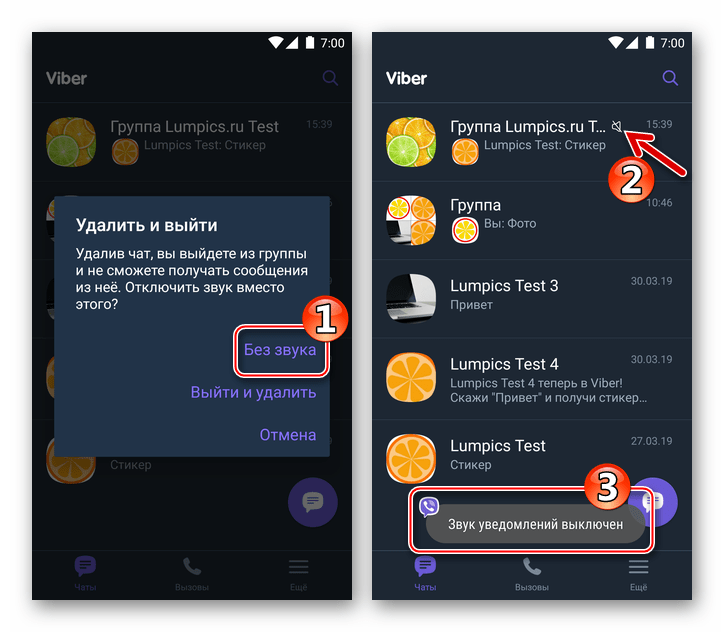
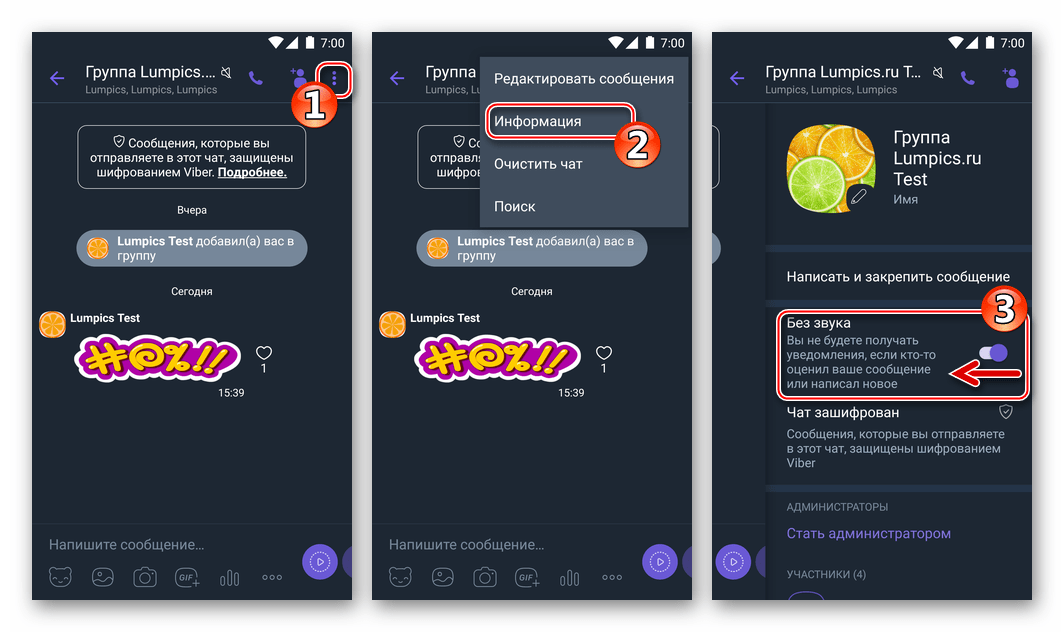
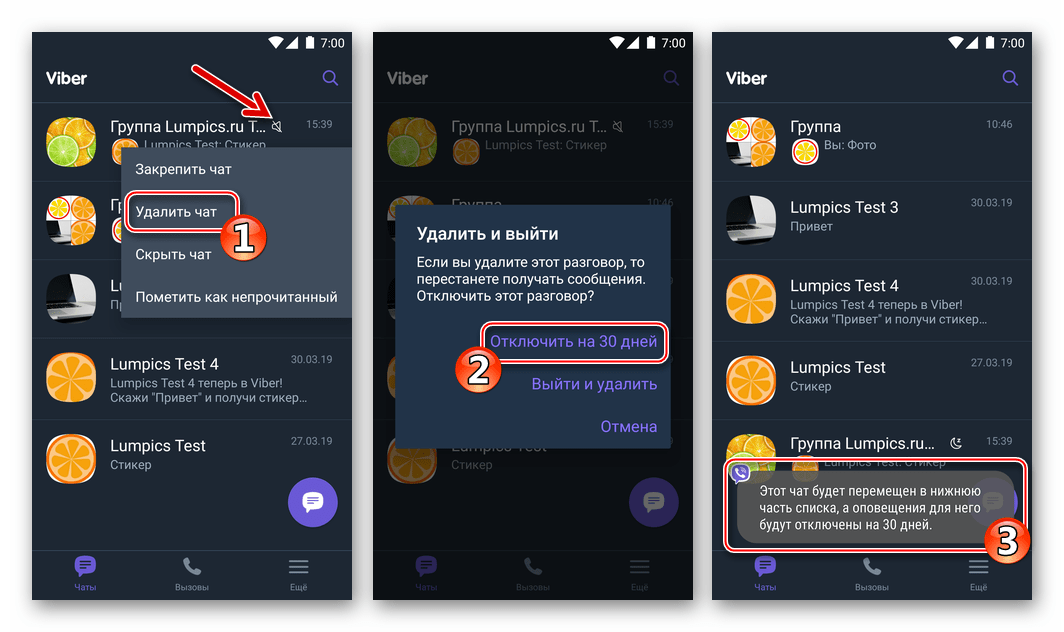
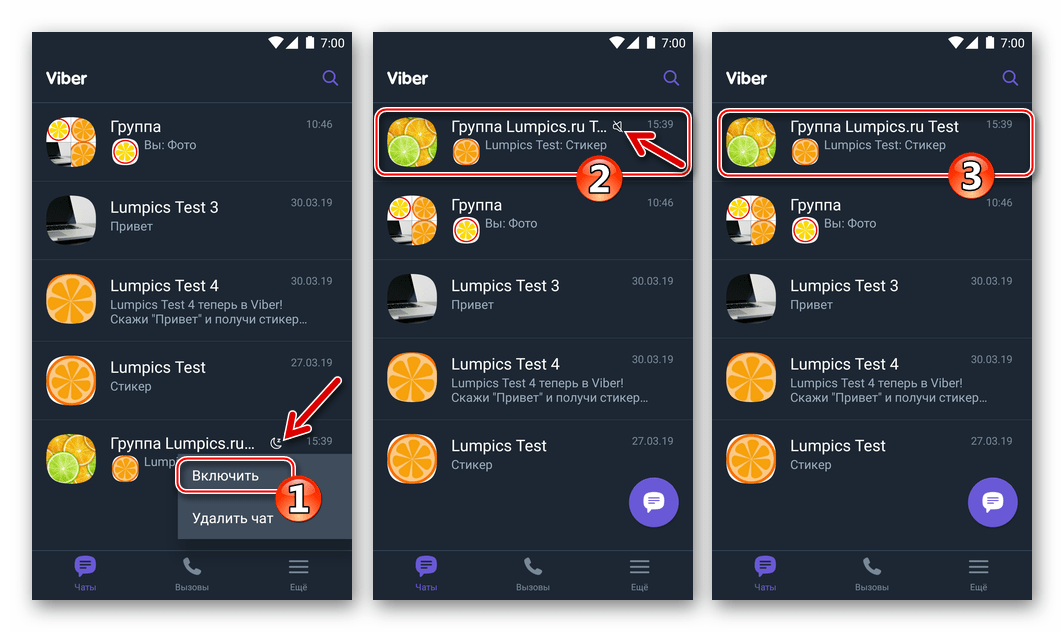
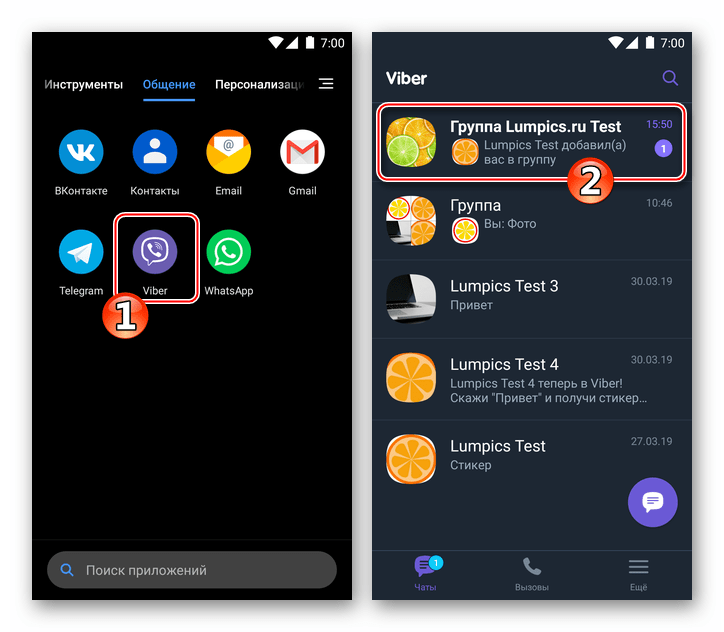
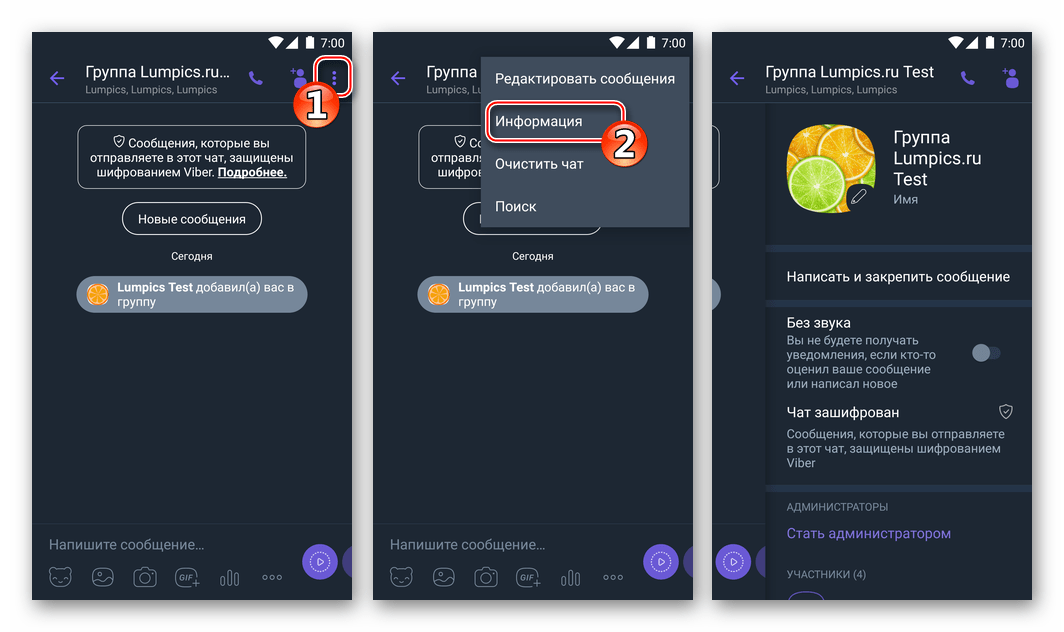
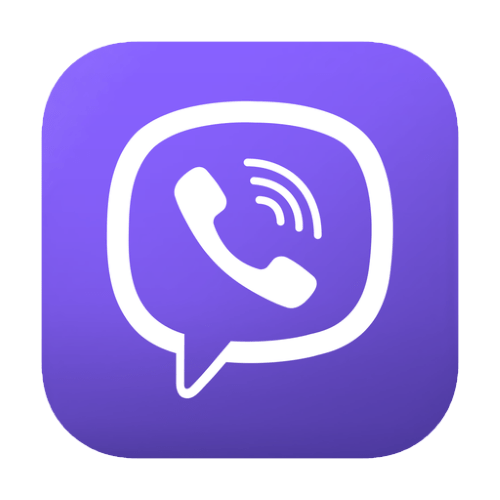
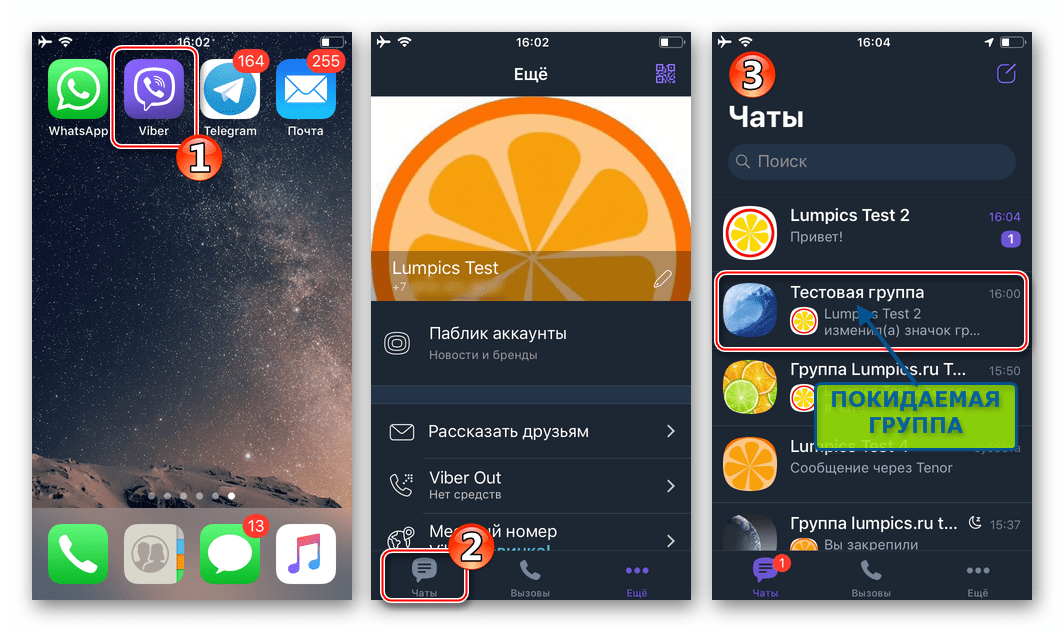
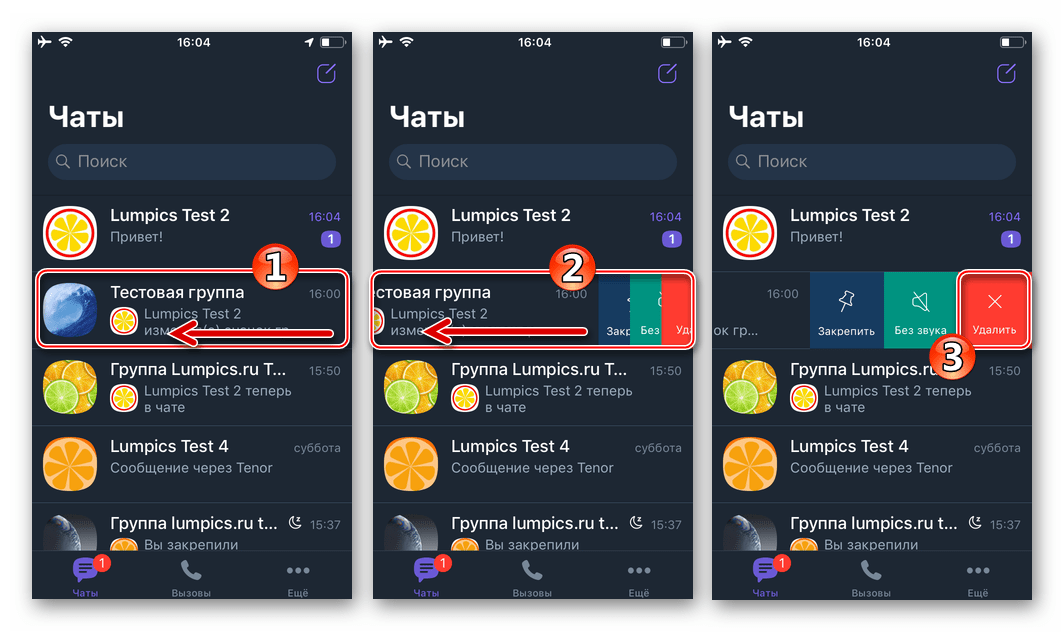
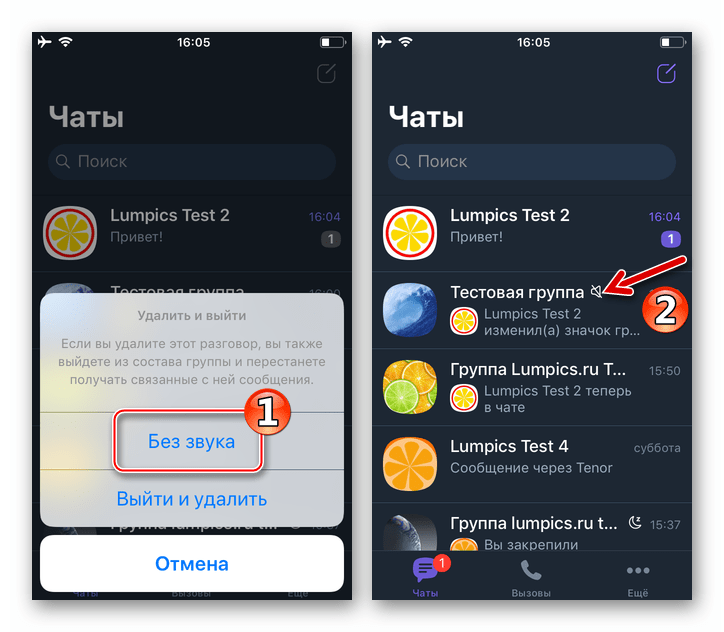
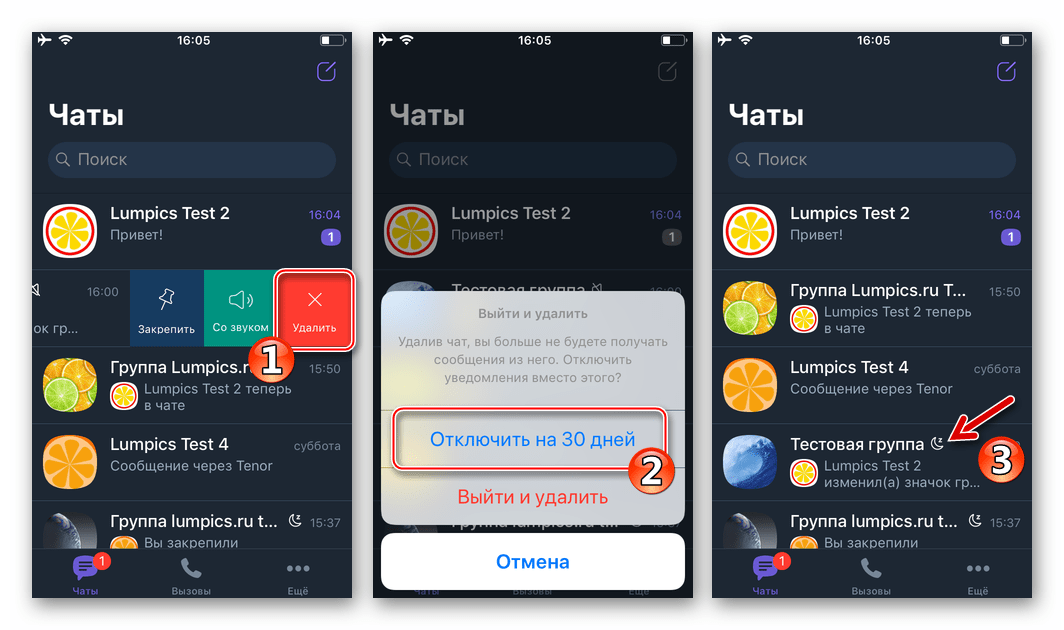
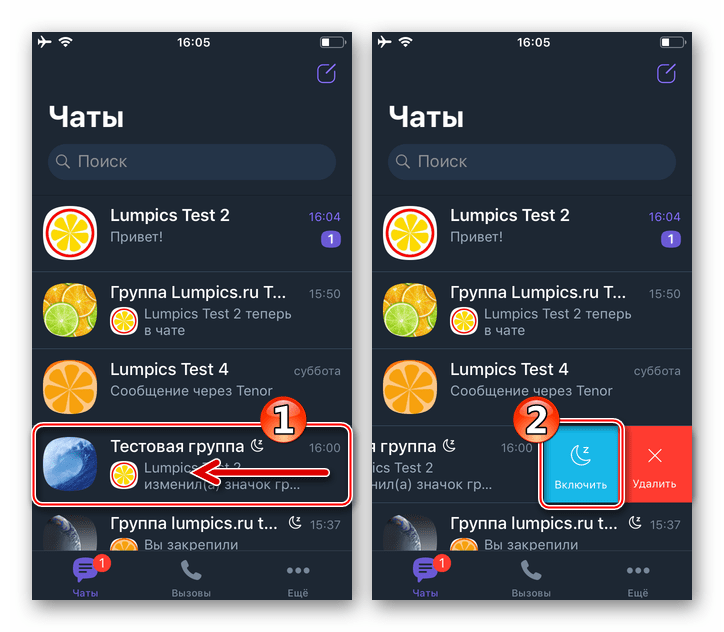
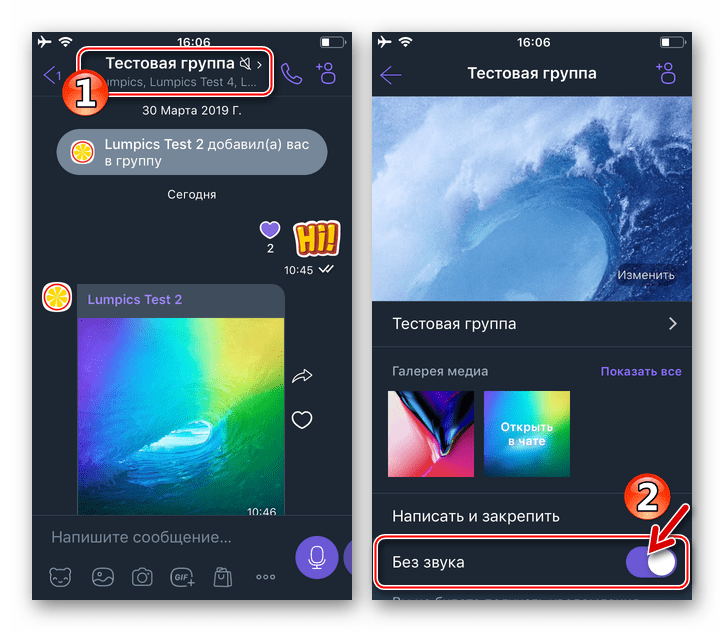
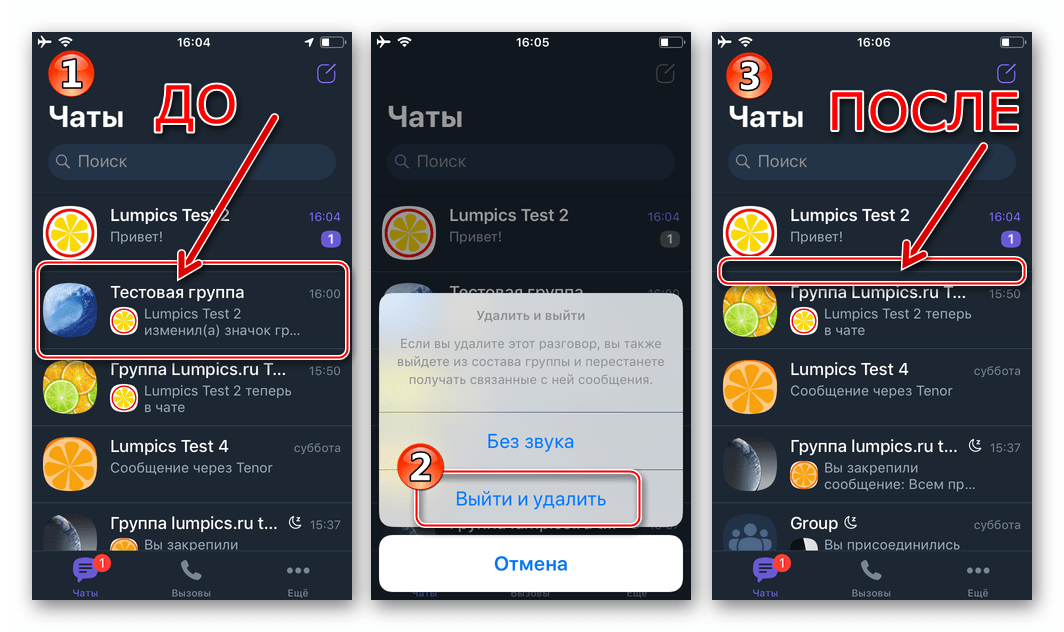
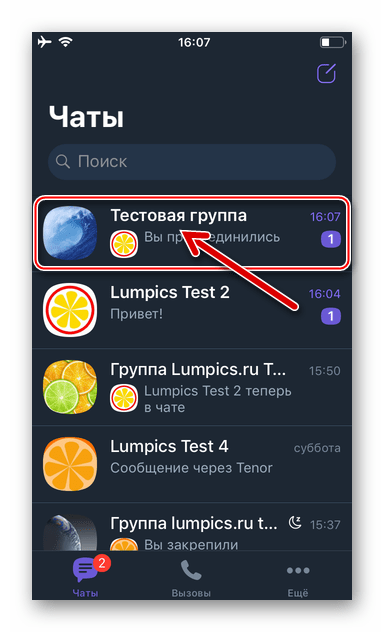
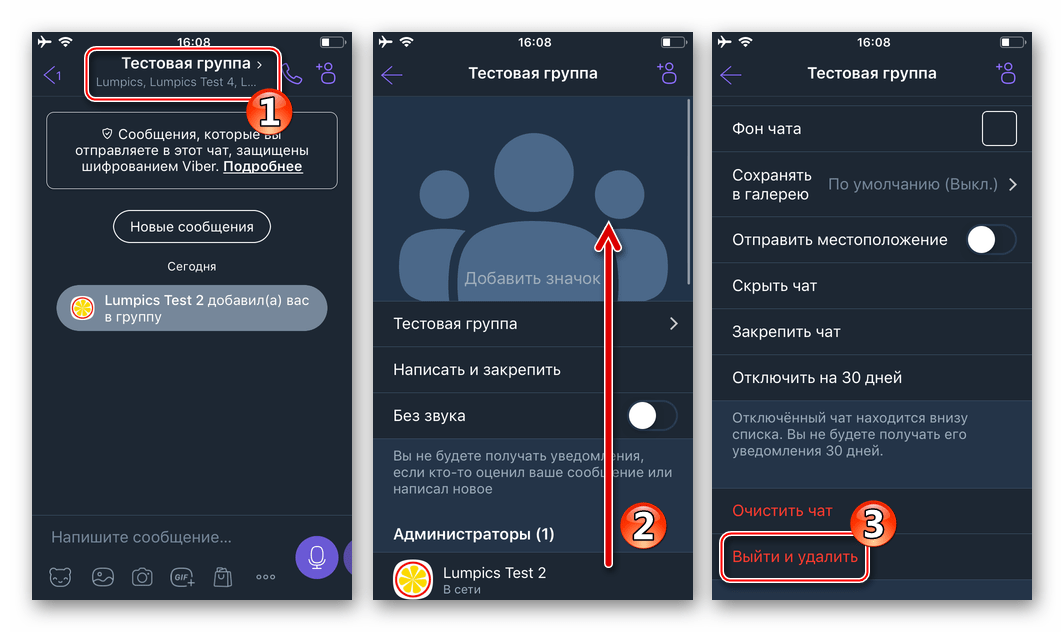
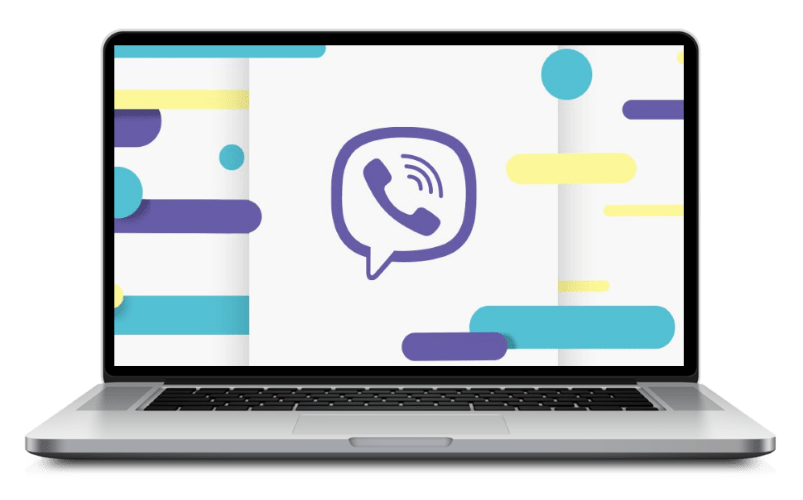
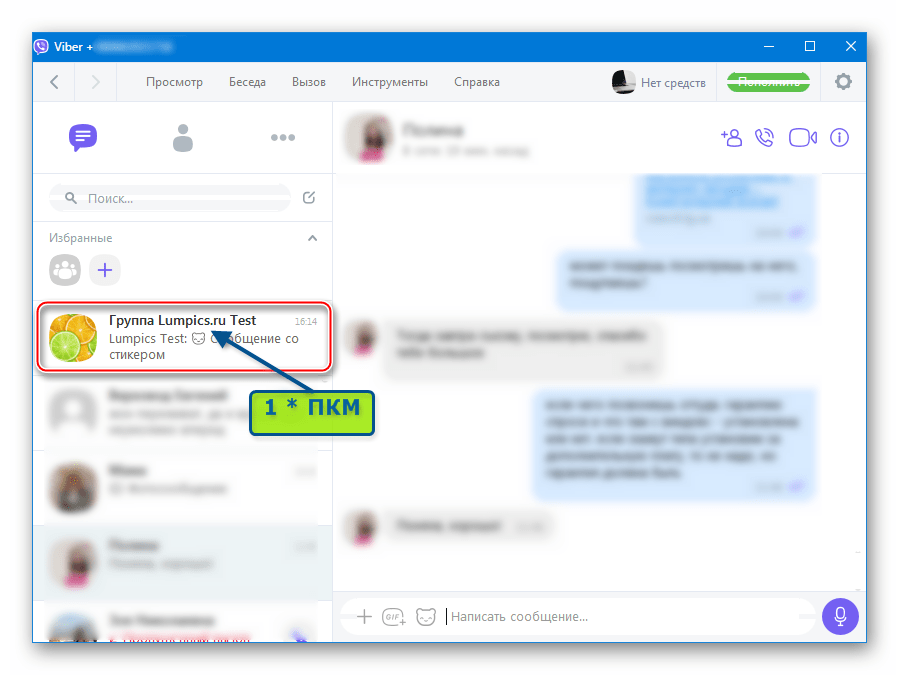
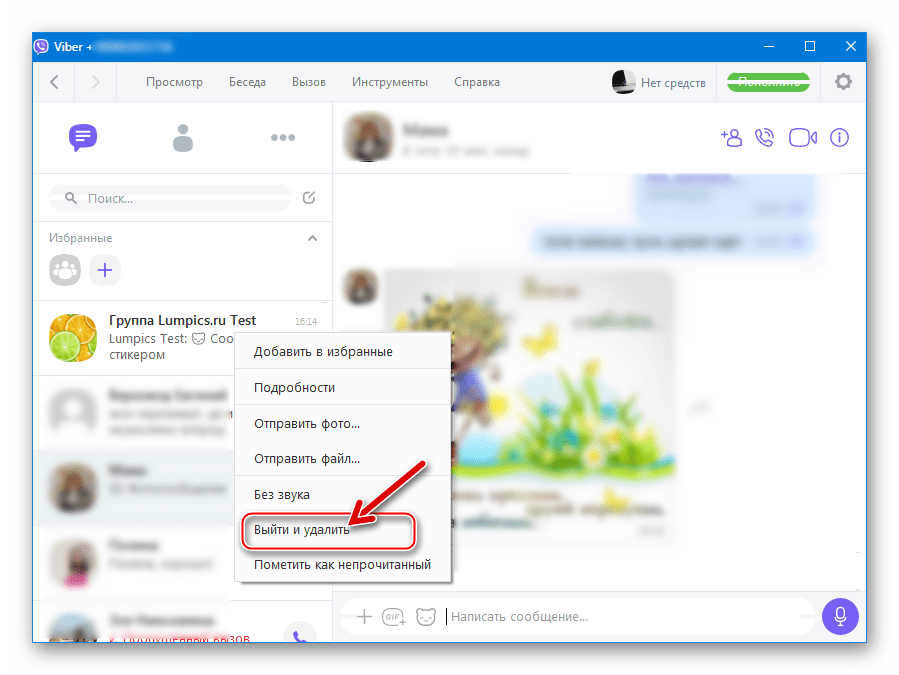
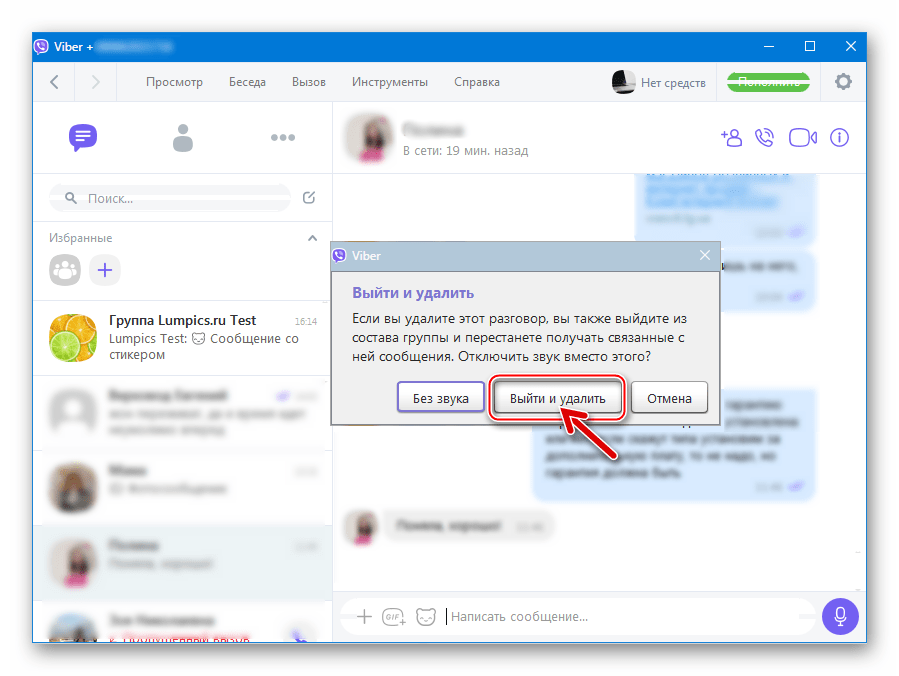
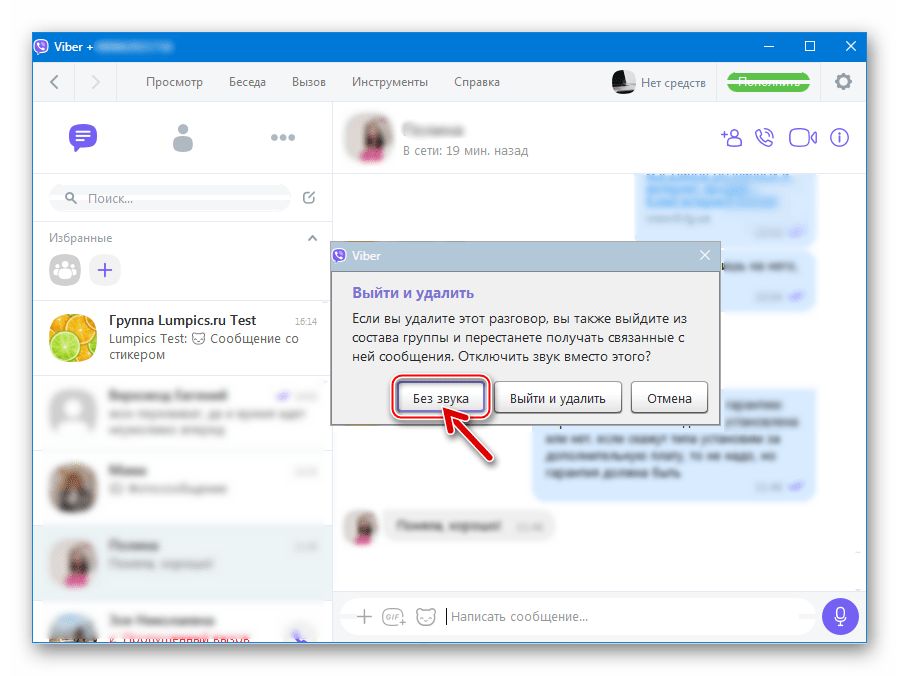
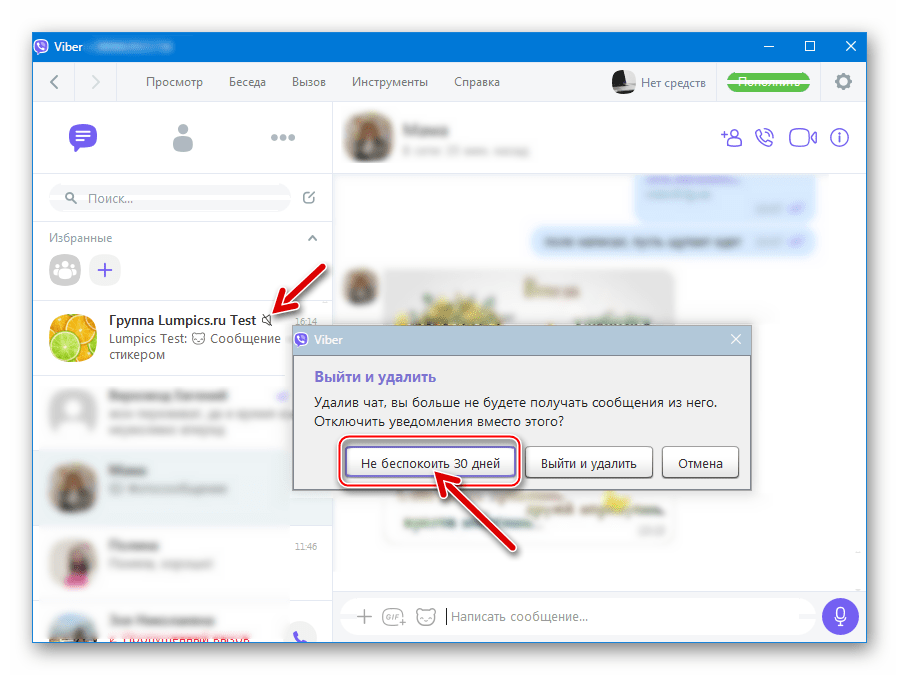
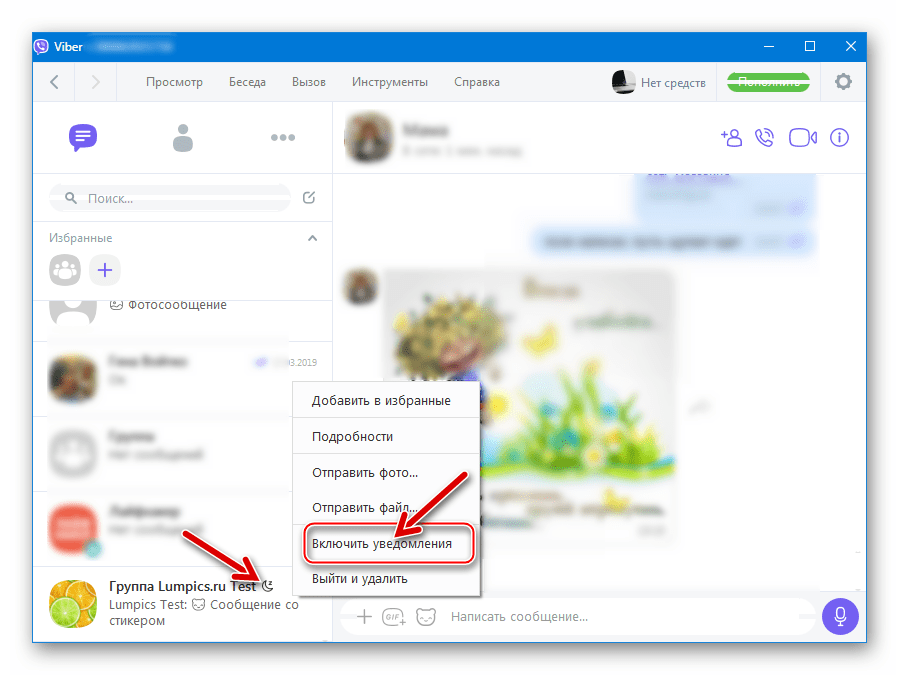
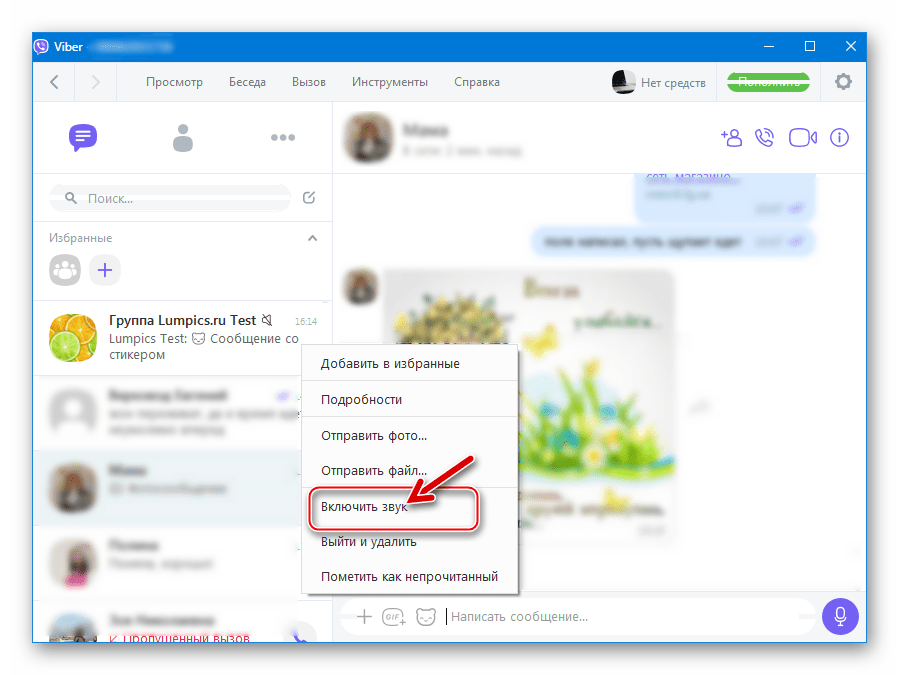
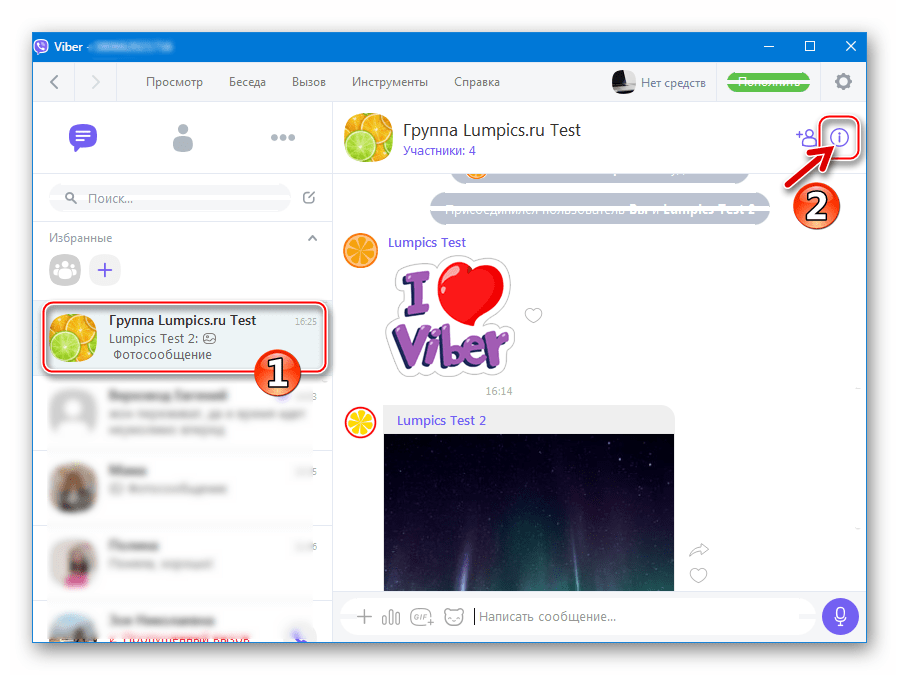
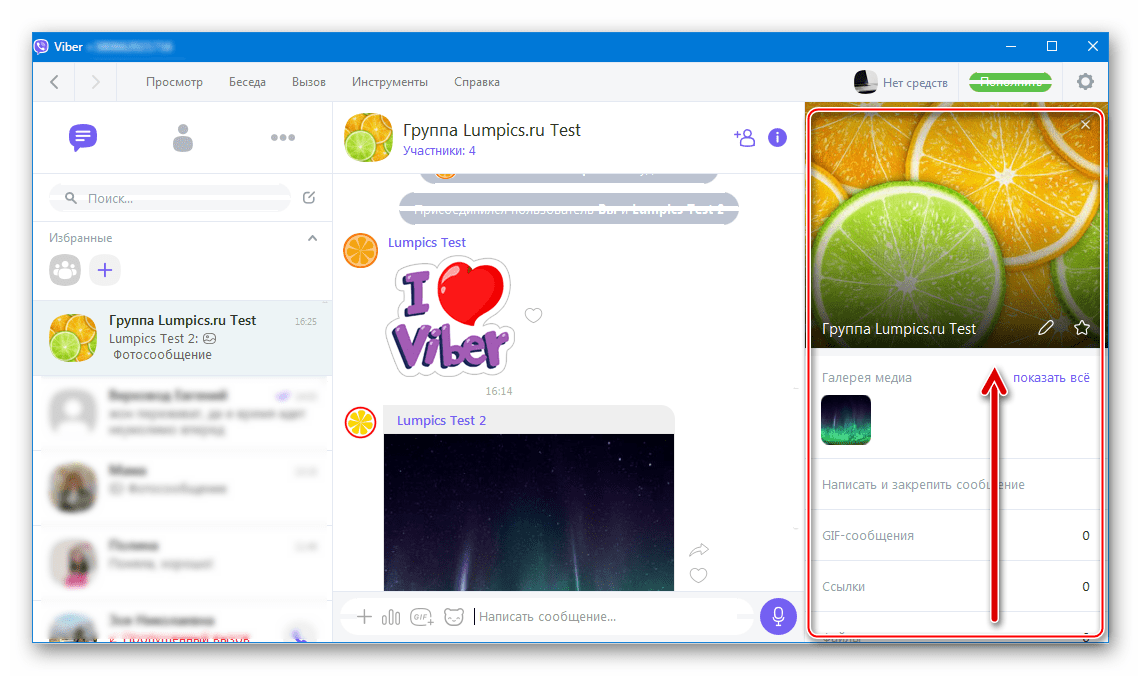
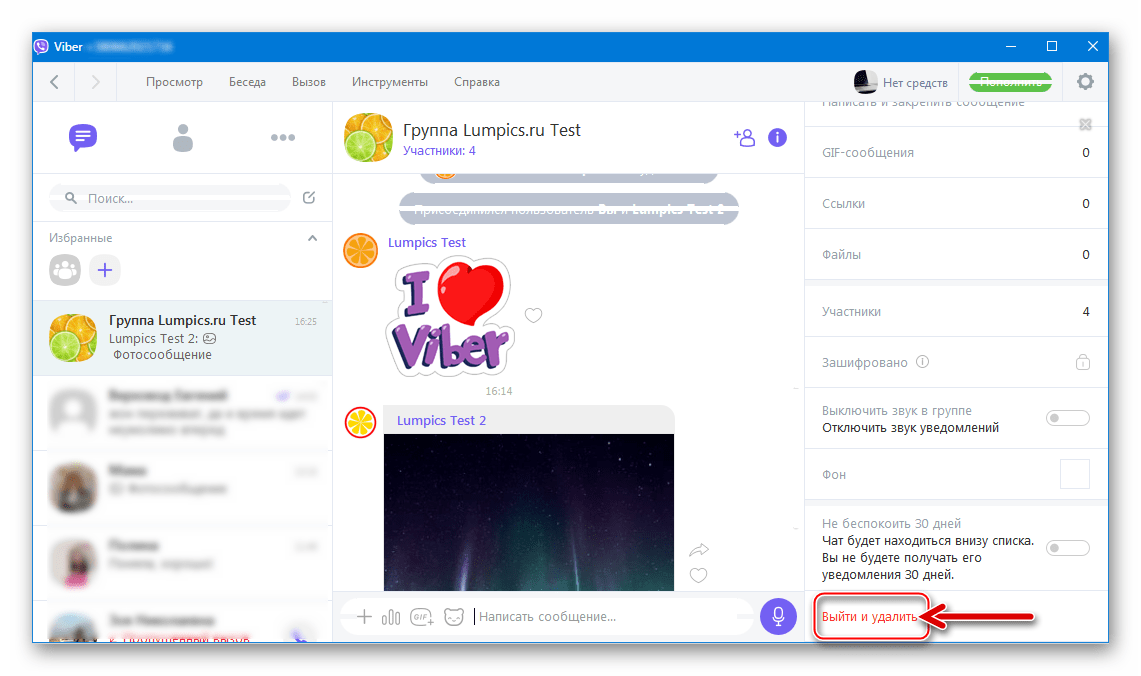
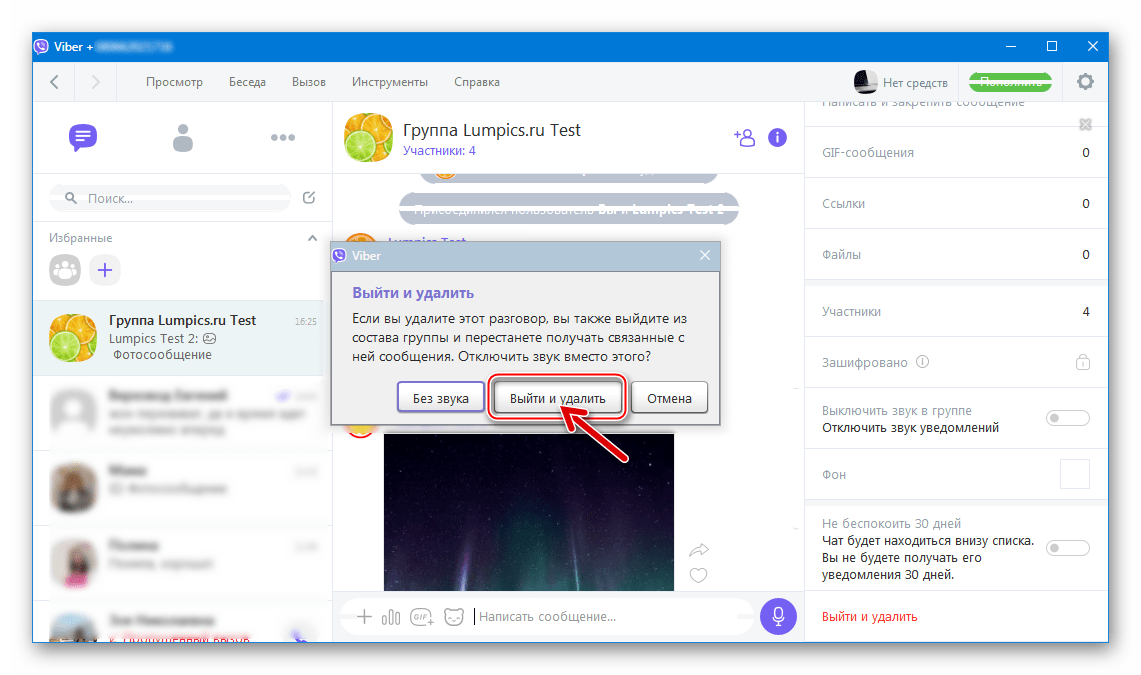













Здравствуйте. Спасибо за очень подробную и полезную информацию